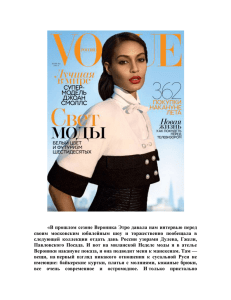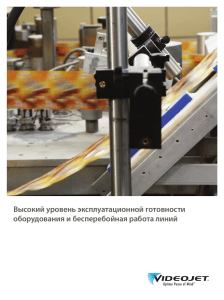Промывка печатающих головок принтеров Epson при их
реклама
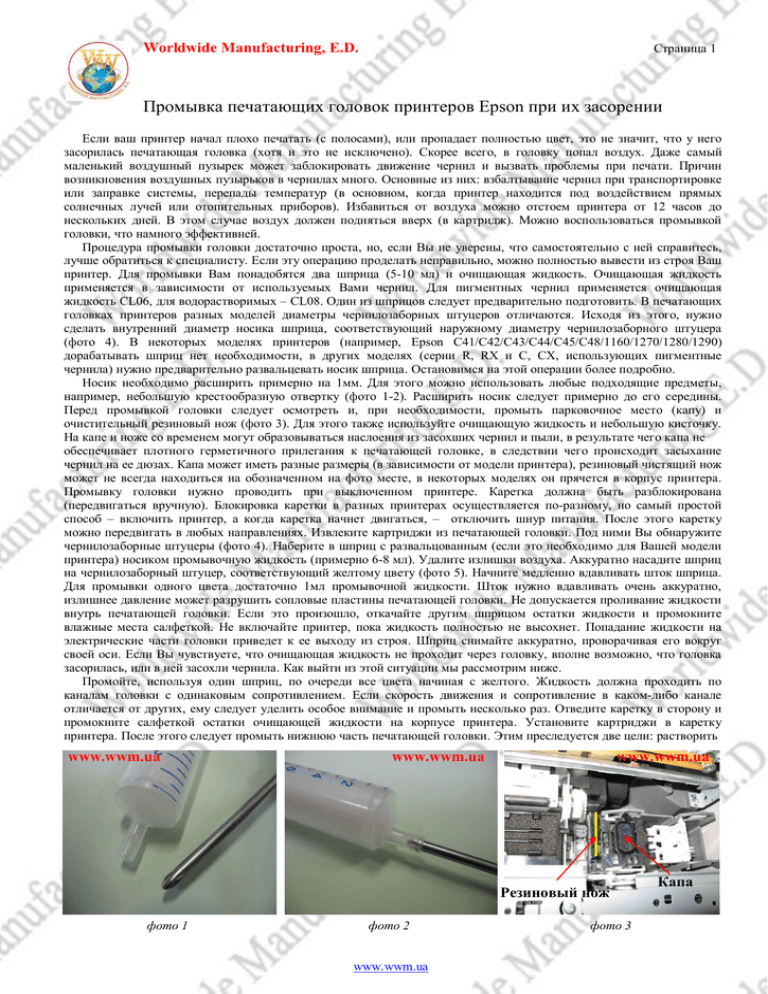
Worldwide Manufacturing, E.D. Страница 1 Промывка печатающих головок принтеров Epson при их засорении Если ваш принтер начал плохо печатать (с полосами), или пропадает полностью цвет, это не значит, что у него засорилась печатающая головка (хотя и это не исключено). Скорее всего, в головку попал воздух. Даже самый маленький воздушный пузырек может заблокировать движение чернил и вызвать проблемы при печати. Причин возникновения воздушных пузырьков в чернилах много. Основные из них: взбалтывание чернил при транспортировке или заправке системы, перепады температур (в основном, когда принтер находится под воздействием прямых солнечных лучей или отопительных приборов). Избавиться от воздуха можно отстоем принтера от 12 часов до нескольких дней. В этом случае воздух должен подняться вверх (в картридж). Можно воспользоваться промывкой головки, что намного эффективней. Процедура промывки головки достаточно проста, но, если Вы не уверены, что самостоятельно с ней справитесь, лучше обратиться к специалисту. Если эту операцию проделать неправильно, можно полностью вывести из строя Ваш принтер. Для промывки Вам понадобятся два шприца (5-10 мл) и очищающая жидкость. Очищающая жидкость применяется в зависимости от используемых Вами чернил. Для пигментных чернил применяется очищающая жидкость CL06, для водорастворимых – CL08. Один из шприцов следует предварительно подготовить. В печатающих головках принтеров разных моделей диаметры чернилозаборных штуцеров отличаются. Исходя из этого, нужно сделать внутренний диаметр носика шприца, соответствующий наружному диаметру чернилозаборного штуцера (фото 4). В некоторых моделях принтеров (например, Epson C41/C42/C43/C44/C45/C48/1160/1270/1280/1290) дорабатывать шприц нет необходимости, в других моделях (серии R, RX и С, СХ, использующих пигментные чернила) нужно предварительно развальцевать носик шприца. Остановимся на этой операции более подробно. Носик необходимо расширить примерно на 1мм. Для этого можно использовать любые подходящие предметы, например, небольшую крестообразную отвертку (фото 1-2). Расширить носик следует примерно до его середины. Перед промывкой головки следует осмотреть и, при необходимости, промыть парковочное место (капу) и очистительный резиновый нож (фото 3). Для этого также используйте очищающую жидкость и небольшую кисточку. На капе и ноже со временем могут образовываться наслоения из засохших чернил и пыли, в результате чего капа не обеспечивает плотного герметичного прилегания к печатающей головке, в следствии чего происходит засыхание чернил на ее дюзах. Капа может иметь разные размеры (в зависимости от модели принтера), резиновый чистящий нож может не всегда находиться на обозначенном на фото месте, в некоторых моделях он прячется в корпус принтера. Промывку головки нужно проводить при выключенном принтере. Каретка должна быть разблокирована (передвигаться вручную). Блокировка каретки в разных принтерах осуществляется по-разному, но самый простой способ – включить принтер, а когда каретка начнет двигаться, – отключить шнур питания. После этого каретку можно передвигать в любых направлениях. Извлеките картриджи из печатающей головки. Под ними Вы обнаружите чернилозаборные штуцеры (фото 4). Наберите в шприц с развальцованным (если это необходимо для Вашей модели принтера) носиком промывочную жидкость (примерно 6-8 мл). Удалите излишки воздуха. Аккуратно насадите шприц на чернилозаборный штуцер, соответствующий желтому цвету (фото 5). Начните медленно вдавливать шток шприца. Для промывки одного цвета достаточно 1мл промывочной жидкости. Шток нужно вдавливать очень аккуратно, излишнее давление может разрушить сопловые пластины печатающей головки. Не допускается проливание жидкости внутрь печатающей головки. Если это произошло, откачайте другим шприцом остатки жидкости и промокните влажные места салфеткой. Не включайте принтер, пока жидкость полностью не высохнет. Попадание жидкости на электрические части головки приведет к ее выходу из строя. Шприц снимайте аккуратно, проворачивая его вокруг своей оси. Если Вы чувствуете, что очищающая жидкость не проходит через головку, вполне возможно, что головка засорилась, или в ней засохли чернила. Как выйти из этой ситуации мы рассмотрим ниже. Промойте, используя один шприц, по очереди все цвета начиная с желтого. Жидкость должна проходить по каналам головки с одинаковым сопротивлением. Если скорость движения и сопротивление в каком-либо канале отличается от других, ему следует уделить особое внимание и промыть несколько раз. Отведите каретку в сторону и промокните салфеткой остатки очищающей жидкости на корпусе принтера. Установите картриджи в каретку принтера. После этого следует промыть нижнюю часть печатающей головки. Этим преследуется две цели: растворить www.wwm.ua www.wwm.ua www.wwm.ua Резиновый нож фото 1 фото 2 www.wwm.ua фото 3 Капа Worldwide Manufacturing, E.D. Страница 2 возможные отложения чернил и убрать излишки влаги, которая может остаться в виде капель после промывки каналов. Для этого потребуется небольшой кусок промокательной (можно туалетной) бумаги. Сложите его в 5-6 раз – у Вас должен получиться прямоугольник примерно 2,5х4 см, в зависимости от размеров капы Вашего принтера (фото 6). Положите бумагу на капу (бумага должна полностью закрыть капу, фото 7), и при помощи шприца с иглой хорошо смочите ее промывочной жидкостью (фото 8). Края бумаги при этом не должны задираться. Отведите каретку (фото 9) на парковочное место (крайнее правое положение) и оставьте в покое на 5-10 мин. После этого отодвиньте каретку, извлеките бумагу, установите каретку на место, и только после этого можно включить принтер. При помощи опций драйвера принтера проведите прочистку печатающей головки и тест дюз. Если результаты теста дюз неудовлетворительные, возможно в головке засохли чернила (после длительного простоя), и операцию промывки Вам лучше повторить несколько раз. В особо тяжелых случаях, в основном, когда в головке засыхают пигментные чернила, процесс отмачивания и промывки может занять до 5-7 дней (проверять работоспособность, естественно, нужно каждый день). В этих случаях бумагу с промывкой под печатающей головкой можно оставлять на ночь. Пожалуйста, будьте внимательны – если Вы оставляете промываться головку на ночь с установленной СНПЧ, чернила (особенно водорастворимые), используя капиллярный эффект, могут вытечь внутрь принтера. Чтобы предотвратить это, пережмите канцелярским зажимом в любом месте чернильный шлейф. Не забывайте извлекать бумагу с промывкой перед включением принтера. Перед проверкой теста дюз обязательно нужно сделать прочистку печатающей головки посредством опций драйвера принтера. В принципе, вся процедура промывки может занять 10-20 мин. Если Вас не удовлетворяет печать какого-нибудь одного цвета, нет необходимости промывать полностью всю печатающую головку. Достаточно аккуратно вынуть один картридж и промыть именно этот канал (для этого идеально подходит шприц на 2-2,5 мл). После этого обязательно промойте нижнюю часть головки. Так как образовавшиеся на ней капли, при печати будут мешать нормальному распылению чернил и оставлять кляксы на бумаге. Итак, для промывки вам понадобится: 1. Снять картриджи. 2. При помощи шприца аккуратно промыть каналы печатающей головки. 3. Отвести каретку и промокнуть салфеткой остатки очищающей жидкости на корпусе принтера. 4. Установить картриджи на место. 5. Промыть нижнюю часть печатающей головки. 6. Не забыть удалить бумагу. 7. Произвести прочистку опциями драйвера принтера. 8. Проверить работоспособность принтера, и желательно дать ему отстояться хотя бы час. Пренебрежение отдельными пунктами этой инструкции может привести к поломке Вашего принтера. www.wwm.ua фото 4 www.wwm.ua фото 7 www.wwm.ua фото 5 www.wwm.ua фото 8 www.wwm.ua www.wwm.ua фото 6 www.wwm.ua фото 9